親父からもらった子どもの頃の写真
親父が昔、フィルムカメラで撮ってくれた、私の写真をDVD2枚に焼いてくれました。
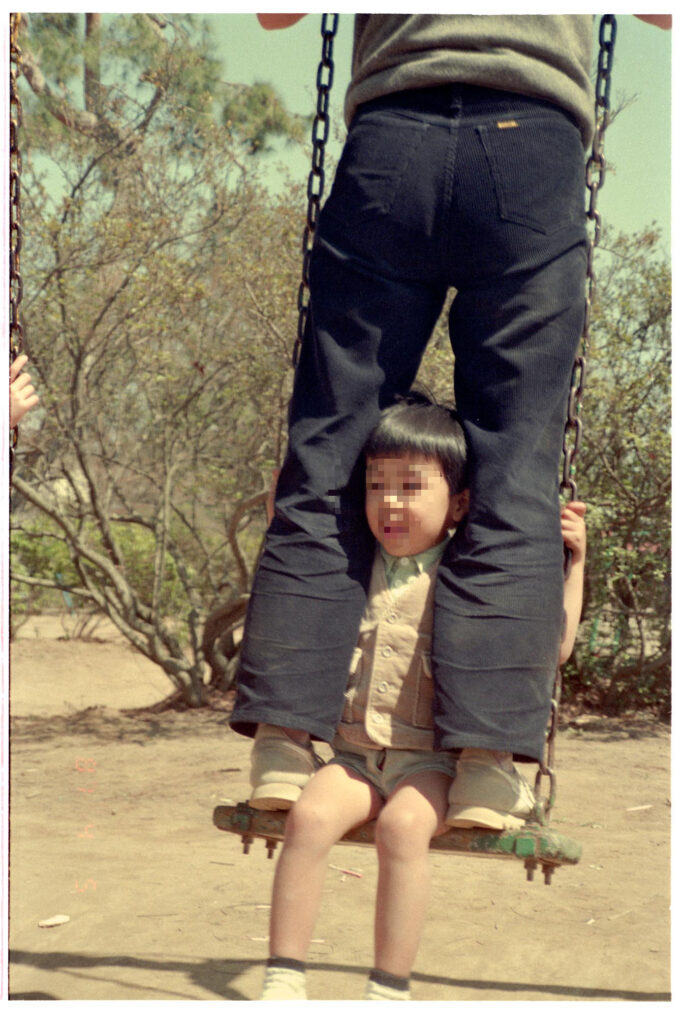
懐かしい写真もあれば、記憶に残ってない場面もあり、不思議な感覚です。
そして、亡くなったおじいちゃんおばあちゃんや親族の写真もたくさん出てきました。みんなにもシェアしたいと思いますが、なんせ、数千枚の写真なので、手作業で分けるのは難しい。
Googleフォトにアップして、顔判別機能で選り分けてもらおうと思います。
写真の日付は、スキャナで取り込んだ日付が付与されているようなので、どうせなら、写真を撮った日付に直したいと思います。
日付変更方法① Googleフォトで複数を一括で日付変更
Googleフォトにアップロードしたあとで、日付を一括で変更することもできます。日付が10種類とかであれば、わざわざMac ターミナルのコマンドを用意したりするより、こちらの方が早いと思います。
複数写真を選択し、右上の3点ボタンをクリック
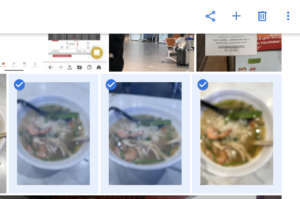
「日付の編集」を選択(Edit date and time)
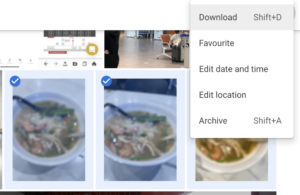
「日付をシフト Shift dates & times」「同じ日時を設定 Set one date & time」を選ぶ
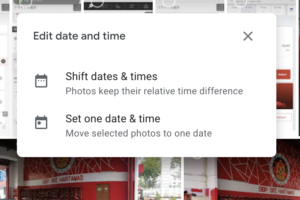
日時を編集して保存
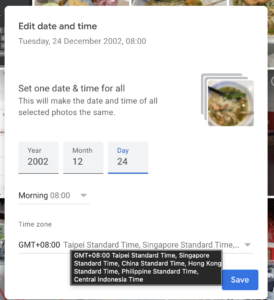
課題:日付が数百ある場合、Googleフォト内での日付変更作業は難しい
ありがたいことに、今回もらった写真は、枚数だけで数千枚、日付も数百あります。
一度Googleフォト内に取り込んでしまうと、年ごと、月ごと、日付ごとのフォルダ分けがされず、全て同じ日付になってしまうため、日付ごとにソートアウトするのが非常に困難になってしまいます。
ですので、後編としては、Googleフォトにアップロードする前に、フォルダ名からうまく日付を拾ってあげて、写真の日付をアップデートしてあげる、という方法をご紹介します。GoogleスプレッドシートとMacのターミナルで作業しますので、ソフトのインストールも不要です。ご覧ください。
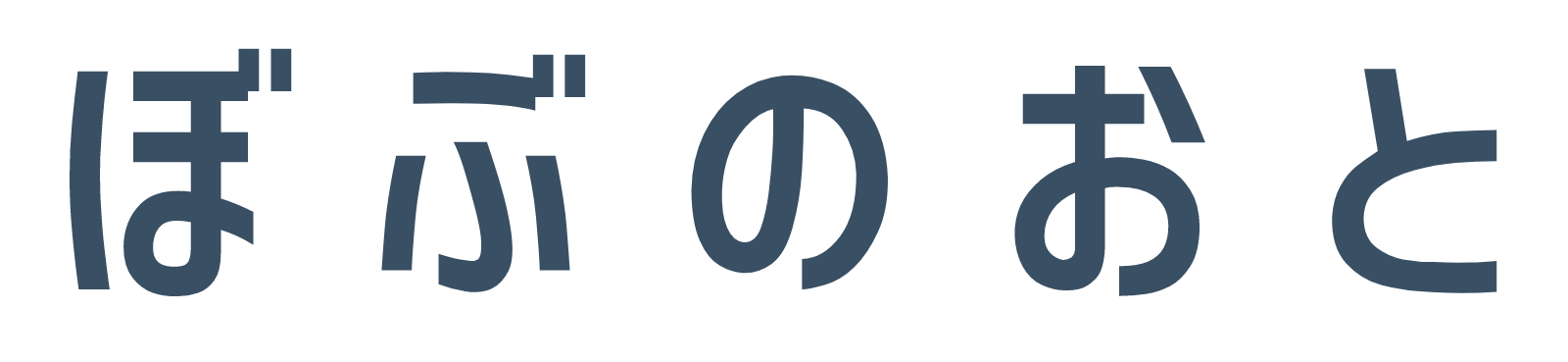


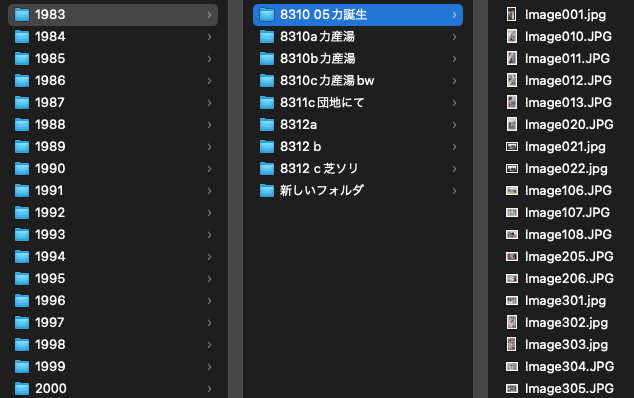
コメント